Desvendando o Adobe Premiere Pro CS3 - parte 07
André Corradini
coluna Tira Teima, revista Zoom Magazine
O tema desta parte é o chamado recorte de chromakey. Ao utilizar esse importante recurso, o principal fator de sucesso é a iluminação.
Explicaremos aqui como fazer um recorte em chromakey no Premiere CS3. Como dissemos, é importante ter em mente que o principal fator de sucesso é a iluminação.
A iluminação da pessoa a ser recortada deve estar equilibrada em todos os seus contornos, além da imagem geral estar, também, muito bem equilibrada. Normalmente, esse tipo de iluminação é feito com três ou quatro pontos.
Iniciemos o recorte: geralmente, este é feito com as cores azul ou verde. Em nosso exemplo utilizaremos o verde. O vídeo a ser cortado é posicionado na trilha de vídeo 2 e o fundo que ocupará o lugar do fundo verde, na trilha de vídeo 1:

O próximo passo é aplicar o efeito determinado. Há algumas opções no painel de Video Effects que podem fazer o recorte. É importante testar as várias opões e escolher a que apresentará melhor resultado. Em Video Effects, vamos à pasta Keying, na qual estão localizados os efeitos de recorte. Para fazer o recorte do verde, podemos optar pelo efeito de chromakey, pelo “Colorkey” e até mesmo pelo “Non Red Key”. Se o fundo for azul, além destes, também é possível utilizar o “Blue Screen Key”:
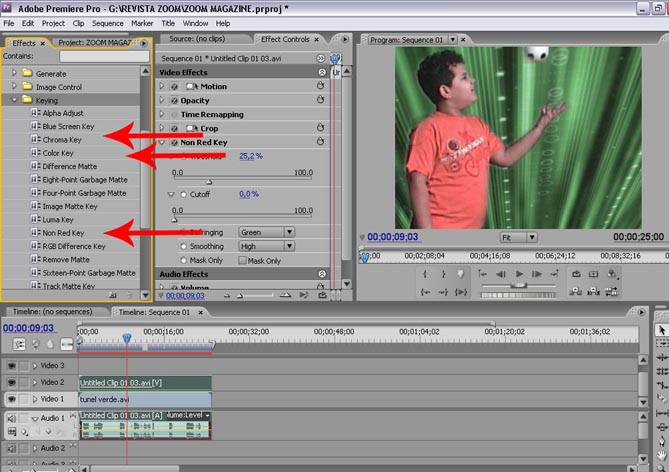
Executando o recorte
Em nosso exemplo, vamos utilizar o Colorkey, que muitas vezes também é empregado para recortar outras cores. Para isto, basta pegar o efeito e arrastá-lo sobre o vídeo a ser recortado:
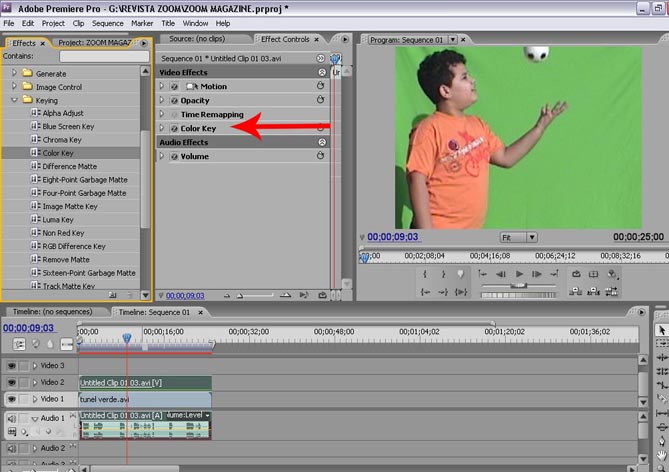
Após a aplicação do efeito, efetuaremos as regulagens no painel Effect Controls. Com o conta-gotas, selecione a cor que será recortada – em nosso caso, o verde. O próximo passo é configurar o efeito através dos parâmetros Color Tolerance para efetuar o recorte e, em Edge Tin e Edge Feather, para realizar um melhor acabamento do mesmo. Faça várias combinações de regulagens entre estes parâmetros para tentar obter o melhor resultado:

Uma outra observação muito importante: é possível (e até recomendável, em algumas situações) a aplicação do Colorkey mais de uma vez na mesma imagem. Isto se faz necessário quando temos mais de um tom de verde no fundo, devido às falhas na iluminação. Agora, ajuste a imagem de fundo de modo que possíveis defeitos no recorte não sejam percebidos ou evidenciados. Como dissemos anteriormente, é importante testar outros efeitos de recorte para obter a melhor qualidade na imagem
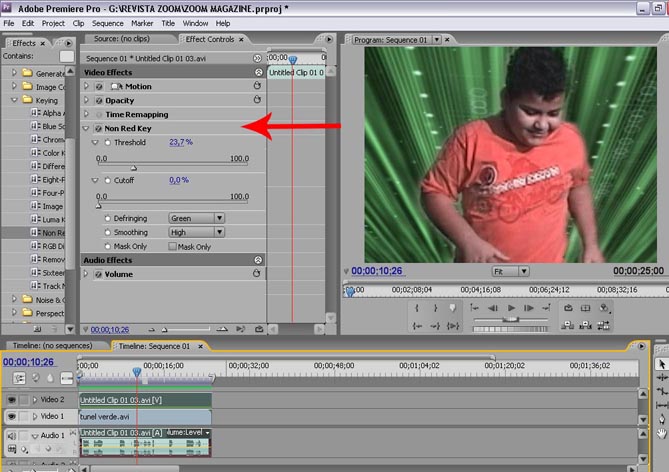
Até a próxima!

